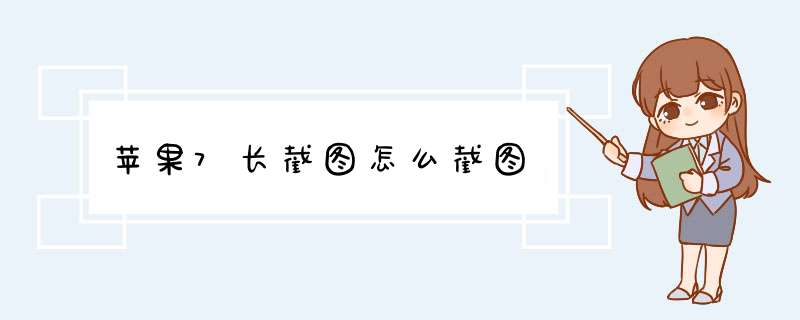
iPhone7由于系统限制是无法直接进行长截图,需要通过第三方软件将多张截图进行拼接才可以得到长截图,具体操作方法为:
1、首先在苹果的应用市场下载第三方拼接软件,安装到iPhone上打开该软件。(演示以Picsew为例,其他软件的使用方法大致相同)
2、进入拼图软件后,在照片的选择页面,选择需要进行拼接的截图。(需要注意的是,选择的越多,拼接时间越长)
3、选择完成后,点击页面底部的“长截图”选项开始对所选进行拼接。
4、拼接完成后,页面会自动跳转到长截图的预览页面,点击页面右上角的“保存”标志可以将该长截图保存至iPhone的相册。
5、保存完成后,页面会提示“删除来源”,该选项可以根据个人实际需要进行选择。这就是iPhone长截图的制作方法。
步骤方法如下:
准备工具:iPhone 8。
系统版本:iOS 145。
1、进入手机“设置”界面,点击“辅助功能”。
2、页面中,点击“触控”。
3、点击“辅助触控”。
4、点击“自定顶层菜单”。
5、选择并点击“自定”。
6、之后,勾选“截屏”。
7、勾选完毕,点击“完成”。
8、点击“侧边圆点”。
9、最后点击“截屏”进行操作即可。
第一种:按键截图。
1、选取你要截屏的画面。
2、同时长按“Home键+电源键”即可完成截屏。
第二种:屏幕快照截图。
1、打开设置,找到并打开通用。
2、进入通用后,找到辅助功能,打开。
3、找到Assistive Touch选项,点击进入开启。
4、返回桌面,看到一个圆形小白点图标在手机界面上,打开它。点击设备。
5、找到屏幕快照按钮。点击进行选项,即可对手机进行截图操作。
欢迎分享,转载请注明来源:品搜搜测评网

 微信扫一扫
微信扫一扫
 支付宝扫一扫
支付宝扫一扫
